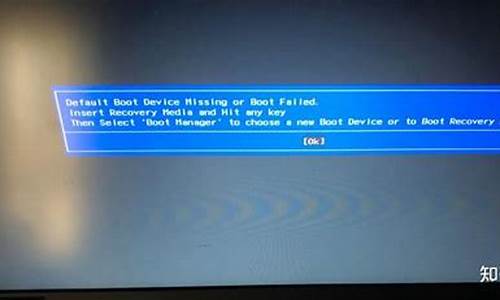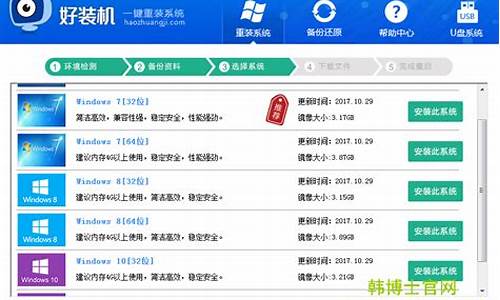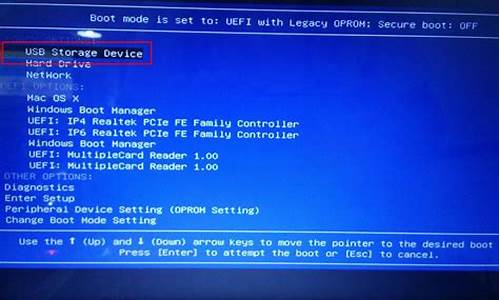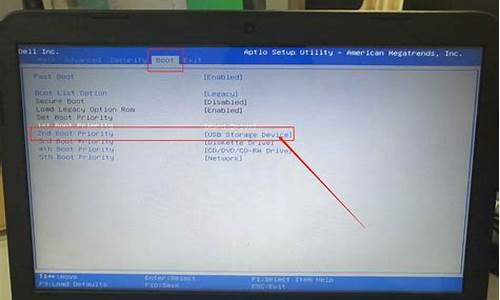小米2怎么装电脑系统升级_小米2怎么刷windows版

方法一:当小米手机无法开机时,最简单的方法就是执行“清除数据”操作。
关闭手机,同时按“音量+”和“电源键”不放,即可进入“Recovery”界面。在此界面中利用“音量”键选择“简体中文”并按“电源”键进入。
从打开的“主菜单”中选择“清除数据”项,按“电源”键以清除小米手机数据。同时从弹出的确认“清除数据”界面中选择“确认”操作。
待小米手机数据清除成功后, 返回“主菜单”选择“重启手机”项,按“电源”键重启小米手机,即可尝试进入系统桌面。
方法二:通过“线刷”方式重装刷入MIUI系统以修复小米手机无法正常开机的问题。直接进入“小米线刷”()页面,切换到“通过线刷升级”选项卡,从中选择并下载“通用线刷工具”和“线刷ROM包”(需要下载与手机类型相匹配的线刷包)。
关闭小米手机,同时按“音量-”和“电源键”不放即可进入“FastBoot”模式,同时屏幕显示如图所示的画面。此时将手机通过USB数据线与电脑相连。
安装并运行“MiFlash”通用线刷工具,点击“刷新”按钮即可获取当前小米设备的“设备信息”,如图所示:
右击“线刷”ROM包,选择“解压”相关选项,将其解决到指定目录。如图所示:
进入“线刷ROM包”解压目录,将此目录进行复制,如图所示:
然后在“MiFlash”通用线刷工具程序主界面中,将此路径粘贴到“目录”输入框中,同时点击“浏览”下拉列表,从中选择“高级设置”项。
从打开的“高级设置”界面中,点击“FastBoot脚本”右侧的“浏览”按钮,并从打开的窗口中重新定位“flash_all_except_storage.bat”文件的位置。
待所有操作设置完成后,点击“刷机”按钮,此时“MiFlash”工具将自动完成整个刷机操作。刷机完成后,手机将自动重启并进入系统。
声明:本站所有文章资源内容,如无特殊说明或标注,均为采集网络资源。如若本站内容侵犯了原著者的合法权益,可联系本站删除。